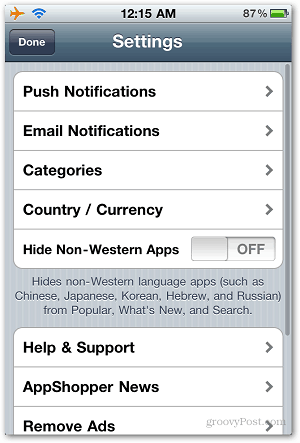गतिविधि इतिहास को हटाने और डाउनलोड करने के लिए Microsoft गोपनीयता डैशबोर्ड का उपयोग करें
एकांत माइक्रोसॉफ्ट विंडोज 10 / / March 17, 2020
पिछला नवीनीकरण

Microsoft आपके गतिविधि इतिहास को खोज, ब्राउज़िंग और अन्य तरह से एकत्र करता है। यहां बताया गया है कि आप Microsoft गोपनीयता डैशबोर्ड का उपयोग करके अपने सभी डेटा तक कैसे पहुंच और प्रबंधन कर सकते हैं।
जैसा कि आप जानते हैं कि Google, Amazon, Facebook और Apple जैसी बड़ी टेक कंपनियां आपकी खोज और अन्य गतिविधि इतिहास का रिकॉर्ड रखती हैं। मंच से औचित्य सरल है, यह उन्हें आपको अधिक व्यक्तिगत अनुभव प्रदान करने की अनुमति देता है - जो कि ज्यादातर मामलों में, व्यक्तिगत विज्ञापन का मतलब है। लेकिन प्रत्येक कंपनी अपने डेटा को कंपनी सर्वर से डाउनलोड करने और हटाने का एक तरीका भी प्रदान करती है। आज हम Microsoft को देखेंगे और आप अपने डेटा का प्रबंधन कैसे कर सकते हैं जो वह एकत्र करता है। प्रमुख प्लेटफार्मों में से, Microsoft के पास हमेशा सबसे अच्छा ट्रैक रिकॉर्ड होता है कि वह आपके डेटा का उपयोग कैसे करता है। Apple की तरह, इसका व्यवसाय मॉडल हमेशा गुणवत्ता वाले उत्पादों का निर्माण करता रहा है। मुफ्त सेवाओं का निर्माण करना जो आपके डेटा को एकत्रित करते हैं।
Microsoft ने हाल ही में सुधार किया है कि आप अपने डेटा को किस तरह एक्सेस और प्रबंधित कर सकते हैं
Microsoft गोपनीयता डैशबोर्ड का उपयोग करके डेटा देखें और हटाएं
आरंभ करने के लिए, के लिए सिर Microsoft गोपनीयता डैशबोर्ड इतिहास पेज और अपने विंडोज अकाउंट क्रेडेंशियल्स के साथ लॉग इन करें। वहां आप देख सकते हैं कि कंपनी ने किस प्रकार के डेटा एकत्र किए हैं और उनके माध्यम से फ़िल्टर किया गया है। उदाहरण के लिए, नीचे दिए गए शॉट में मैं अपना खोज डेटा देख रहा हूं। पृष्ठ से, आप शीर्ष-दाईं ओर "स्पष्ट गतिविधि" लिंक का चयन करके व्यक्तिगत प्रविष्टियों को हटा सकते हैं या सब कुछ साफ़ कर सकते हैं।
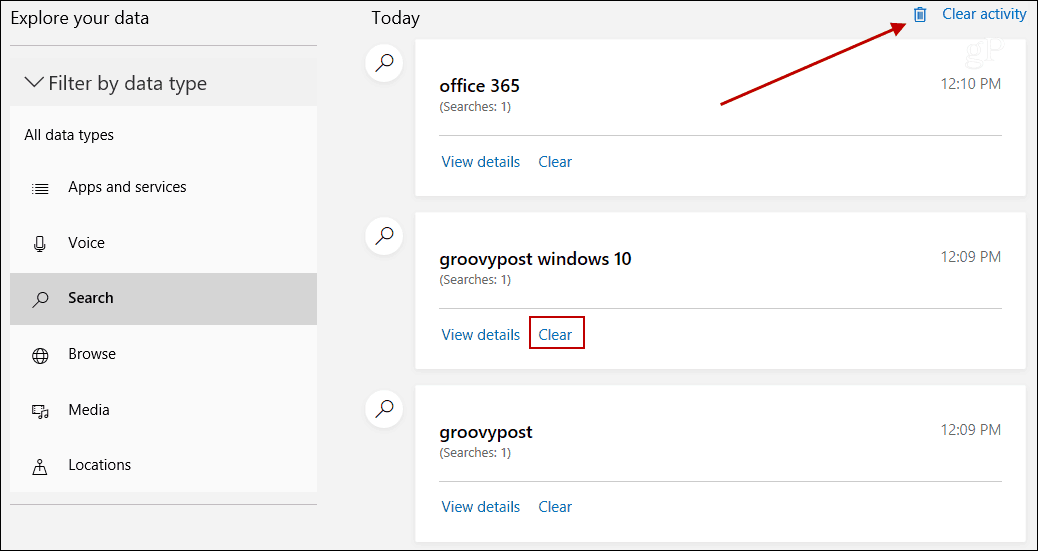
डैशबोर्ड का उपयोग करना आसान है। आपके द्वारा देखे जाने वाले डेटा के बावजूद, यह आपको राइट-पैनल में पूरे इतिहास को दिखाएगा। फिर आप इसके माध्यम से ब्राउज़ कर सकते हैं और विशिष्ट दिनों या पूरी चीज़ को हटा सकते हैं। यदि आप किसी आइटम के लिए "विवरण दिखाएं" लिंक पर क्लिक करते हैं, तो यह केवल यह बताता है कि Microsoft डेटा क्यों एकत्र करता है।
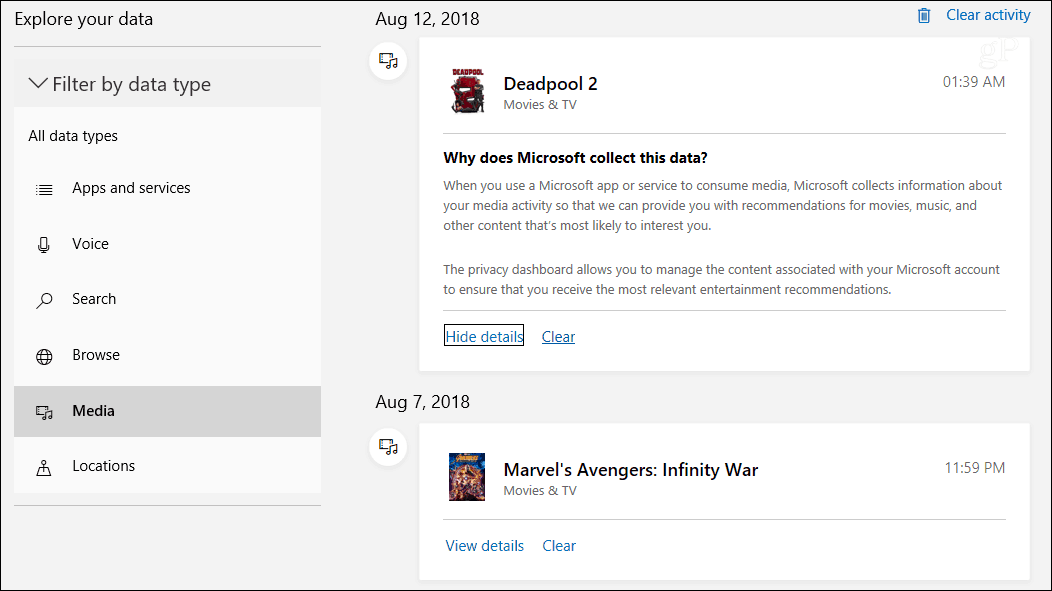
अपने डेटा को हटाने से पहले, हालाँकि, बाद में आपको इसकी आवश्यकता होने पर आप इसका एक संग्रह डाउनलोड करना चाहते हैं। हमने आपको दिखाया है Cortana का इतिहास कैसे डाउनलोड करें, लेकिन आप अपने संपूर्ण गतिविधि इतिहास का पूर्ण संग्रह चाहते हैं। पृष्ठ के ऊपर से "अपना डेटा डाउनलोड करें" और फिर "नया संग्रह बनाएं" बटन चुनें।
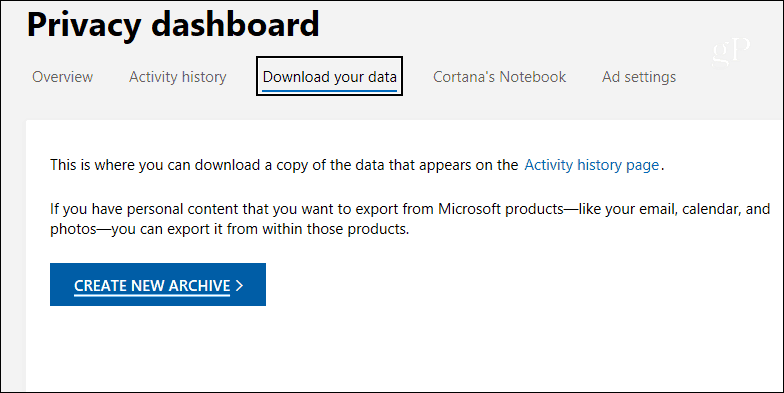
फिर अपने इच्छित डेटा की जांच करें और फिर "संग्रह बनाएं" बटन। आपके द्वारा चुने गए डेटा की मात्रा के आधार पर समय की मात्रा भिन्न होगी। और पसंद करें Apple से अपना डेटा डाउनलोड करनासंग्रह केवल कुछ दिनों के लिए हटाए जाने से पहले उपलब्ध होगा।
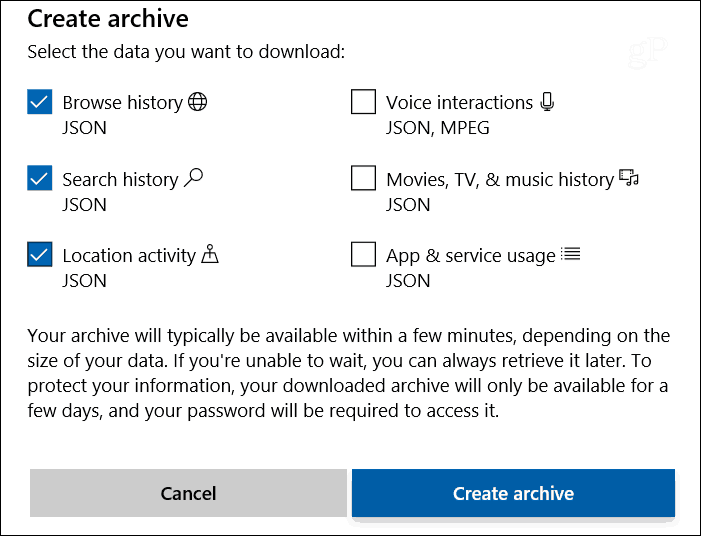
संग्रह तैयार होने के बाद, आप इसे "अभिलेखागार" अनुभाग के तहत गोपनीयता डैशबोर्ड पर उसी पृष्ठ से डाउनलोड कर सकते हैं।
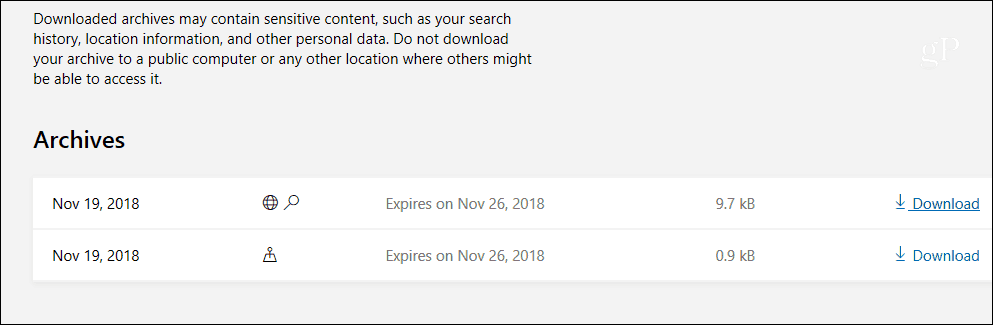
आपका संग्रह एक ज़िप फ़ाइल होगी और इसमें JSON फाइलें होंगी जो बहुत मायने नहीं रखती हैं। उन्हें पढ़ने में आसान बनाने के लिए, आपको एक उपकरण का उपयोग करने की आवश्यकता होगी बिंग जोंसन फॉर्मेटर या कोड सुशोभित द्वारा JSON दर्शक जो उपलब्ध है codebeautify.org/jsonviewer.
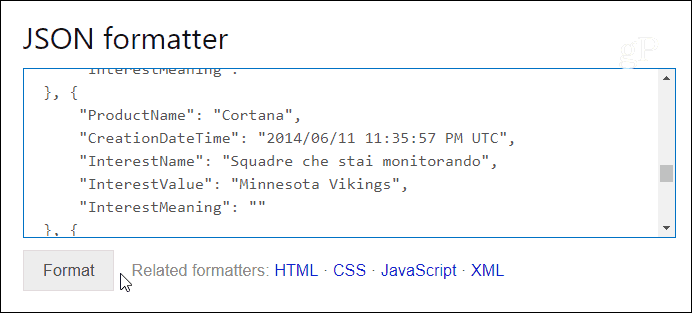
यह भी ध्यान देने योग्य है कि आप एक करने के बाद शुरू से ही डेटा संग्रह से बच सकते हैं विंडोज 10 की साफ स्थापना. प्रारंभिक सेटअप से गुजरते समय, आप नीचे दी गई गोपनीयता स्क्रीन पर आएंगे। वहां आप अपने पीसी से कुछ डेटा कलेक्शन जैसे लोकेशन, डायग्नोस्टिक डेटा आदि को स्विच ऑफ कर सकते हैं। हालांकि, अन्य ऑनलाइन डेटा जैसे कि आपकी खोजों और ब्राउज़िंग इतिहास को प्रबंधित करने के लिए, आपको गोपनीयता डैशबोर्ड का उपयोग करना होगा।
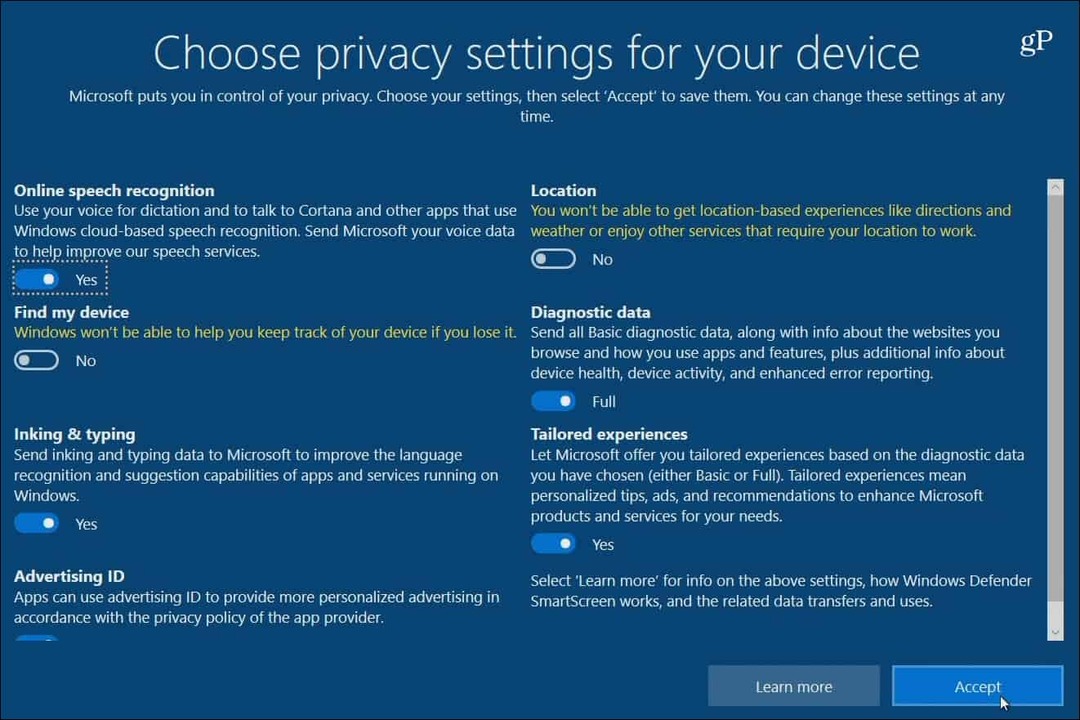
यदि आप उन डेटा के बारे में चिंतित हैं जो Microsoft आप पर जमा करता है, तो यह अन्य तकनीकी दिग्गजों की तुलना में संभवतः सबसे पारदर्शी है। उदाहरण के लिए, Google ने हाल ही में नया जोड़ा है गोपनीयता नियंत्रण इस साल भारी छानबीन के बाद। और फेसबुक के पास कई हैं गोपनीयता डिबेकल्स पिछले कुछ वर्षों में। यदि आप अपने डेटा और गोपनीयता के बारे में चिंतित हैं, तो यहां अन्य सेवाओं के लिए कुछ उपयोगी गोपनीयता लेख दिए गए हैं:
- एलेक्सा, गूगल असिस्टेंट, कोरटाना और सिरी से अपनी वॉयस रिकॉर्डिंग हटाएं
- विंडोज 10 1803 पर नई गोपनीयता सेटिंग्स का उपयोग कैसे करें
- कैसे रखें अपना फेसबुक डाटा प्राइवेट
- डेटा और गोपनीयता पोर्टल के माध्यम से अपनी ऐप्पल आईडी हटाएं
- अपने फ़ोन नंबर का उपयोग किए बिना फेसबुक में 2FA जोड़ें
- अपने फेसबुक प्रोफाइल से मल्टीपल थर्ड पार्टी ऐप्स को कैसे डिलीट करें
- अपने फेसबुक पेज को प्राइवेट रखने के टिप्स